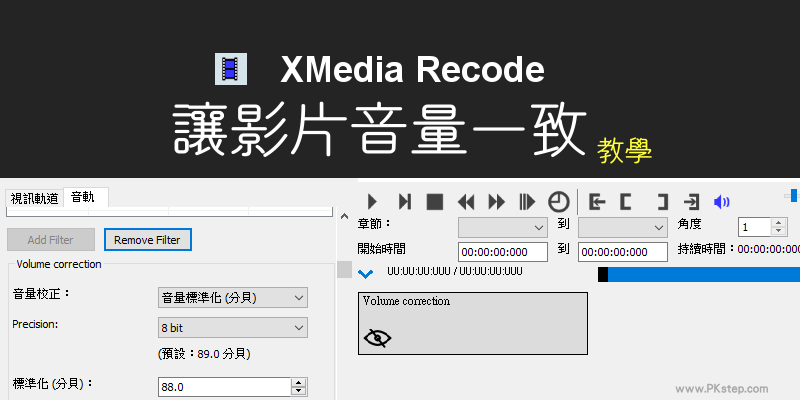
XMedia Recode統一影片音量軟體,讓多部影片的聲音大小一樣!把多段影片的聲音調整成一樣大聲,才不會有的影片大聲有的卻超級小聲,造成在播放時要一直設定音量~超級困擾,以下教大家怎麼使用XMedia Recode批次調整MP4音量。
XMedia Recode Download
讓影片大小音量一致 XMedia Recode教學
▼前往下載XMedia Recode影片音量一致軟體,開啟檔案,匯入多部影片。
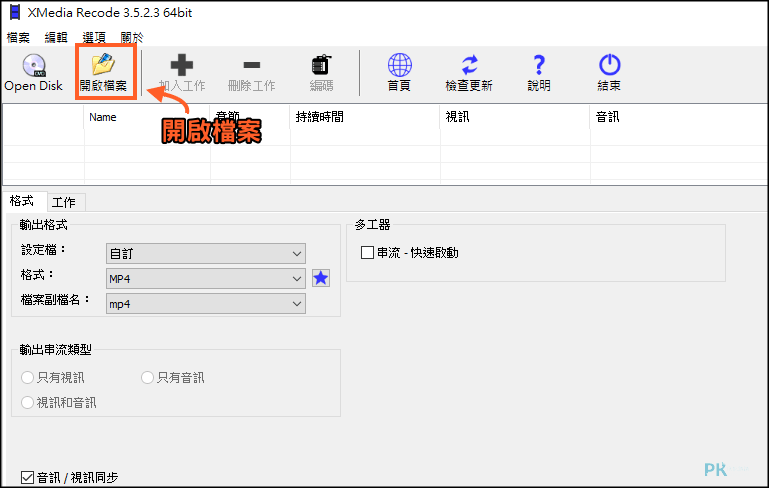
▼把檔案選取起來。
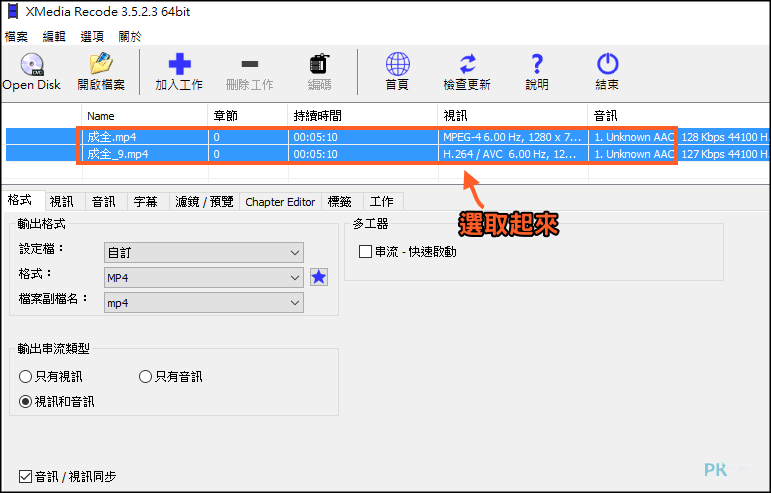
▼在下方的「視訊」模式選擇「複製」。
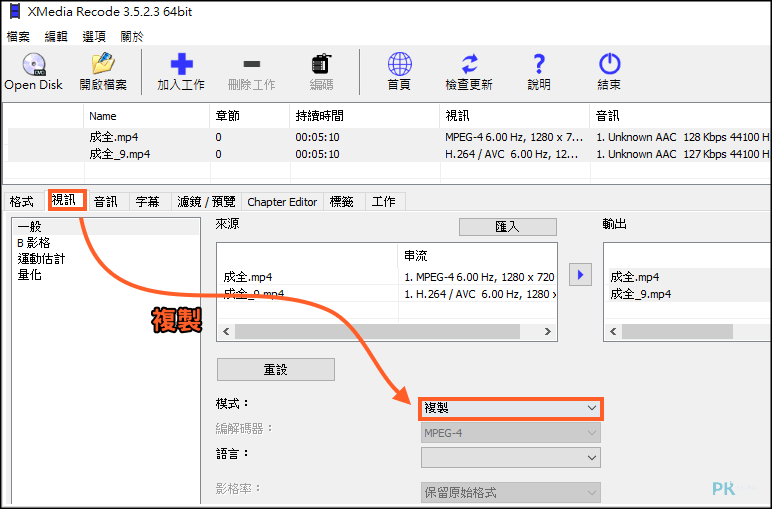
▼「音訊」模式選擇「轉換」,編解碼器「AAC」。
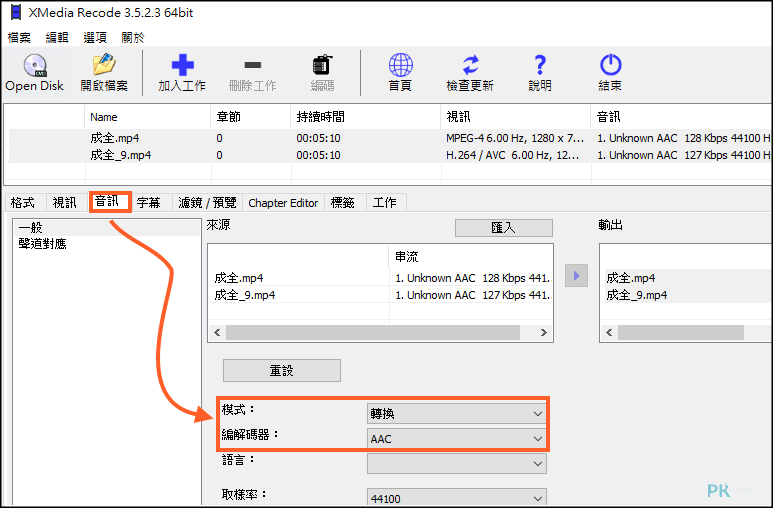
▼接著開始設定音量大小,到「濾鏡/預覽」的選項下,找到「Volume correction」功能。
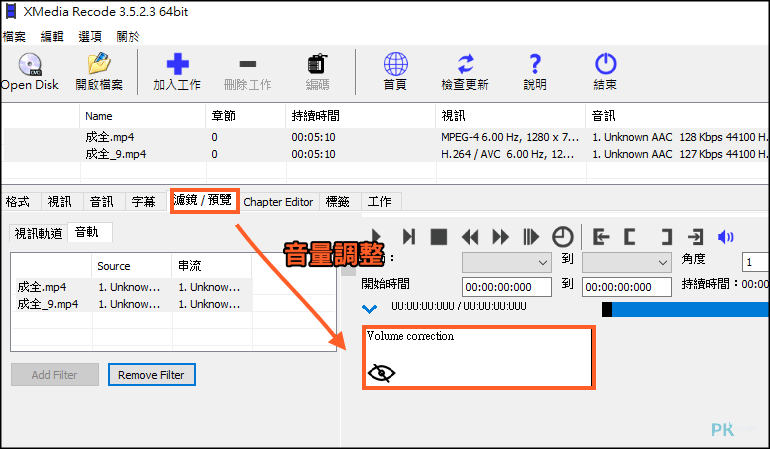
▼音量校正,調整「音量標準化(分貝)」,預設為89.0分貝,可自訂要改變的音量大小。(除了讓多部影片聲音大小一致外,也有調整單個影片音量的功能:XMedia Recode更多功能教學)
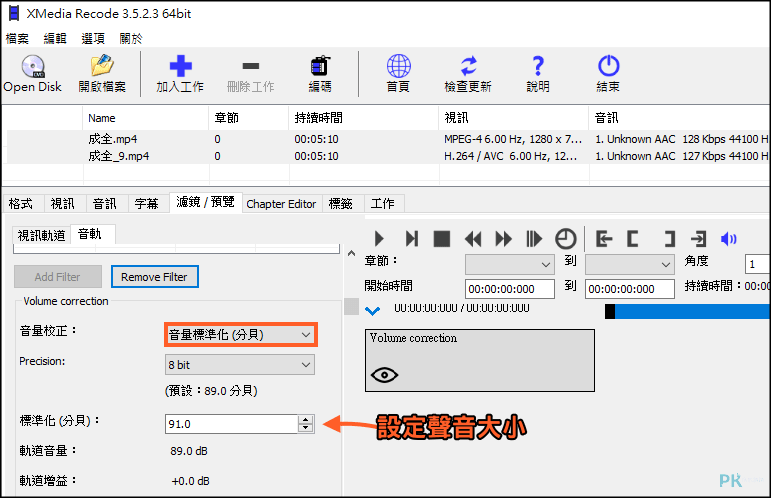
▼設定完成後,點上方「1.加入工作」→開始「2.編碼」
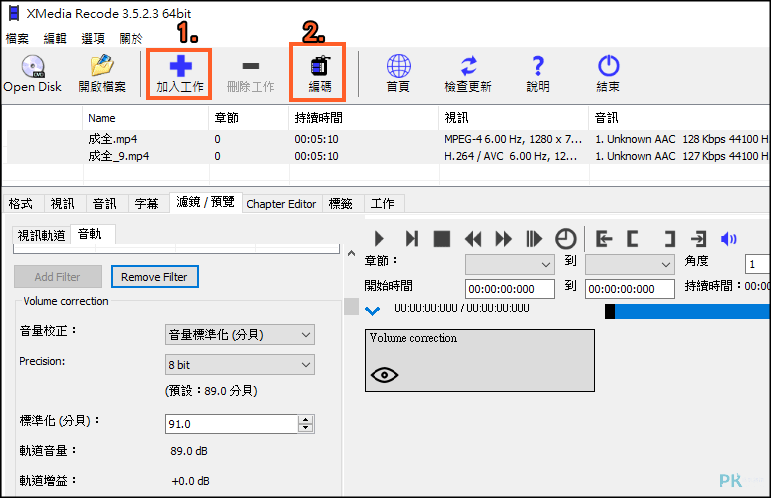
▼成功使用XMedia Recode讓影片音量標準化!批次調整MP4聲音大小,不會再有某個影片過大聲,其他影片卻很小聲的困擾囉~
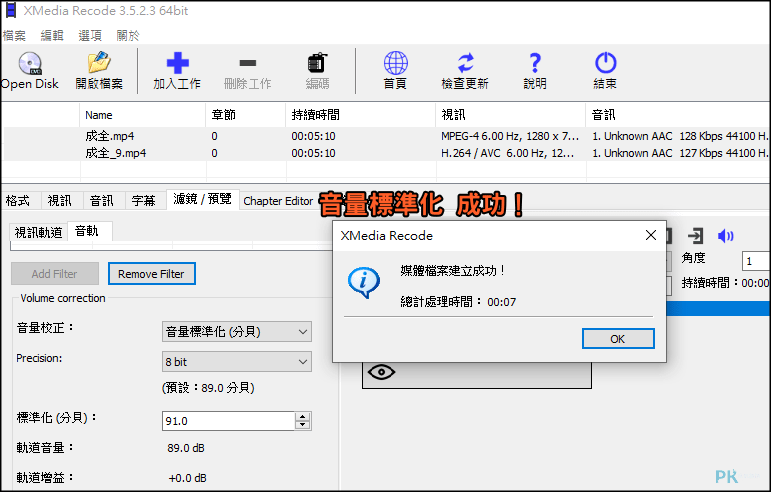
▼XMedia Recode更多功能教學:添加字幕標題、在影片加入音樂配音、調整音量大小、去除浮水印、影片降噪、添加Logo…
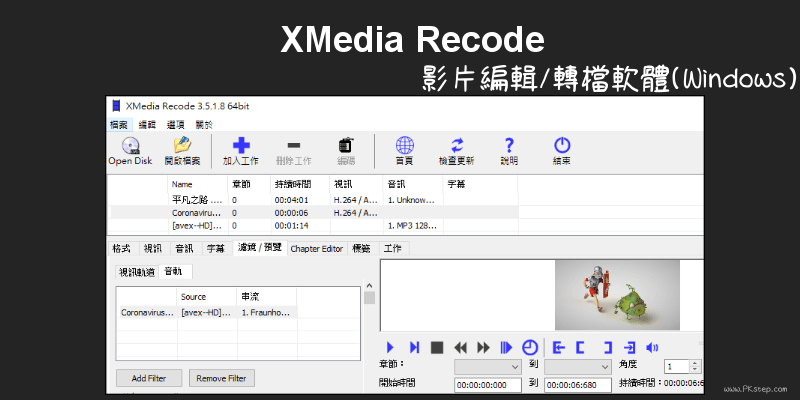
更多影片編輯工具
♦更多功能:XMedia Recode免費影片編輯+轉檔軟體 教學
♦高清匯出無浮水印:OpenShot免費影片製作軟體(Window,Mac,Linux)
♦修改視頻的分貝大小:VideoLouder線上影片音量調整工具
♦把視頻聲音調大聲:放大影片音量App(Android、iOS)
♦把音訊的聲音放大:Mp3音量調整器(Windows)
♦手機也能編輯影片:手機影片剪輯App(Android,iOS)
♦高清匯出無浮水印:OpenShot免費影片製作軟體(Window,Mac,Linux)
♦修改視頻的分貝大小:VideoLouder線上影片音量調整工具
♦把視頻聲音調大聲:放大影片音量App(Android、iOS)
♦把音訊的聲音放大:Mp3音量調整器(Windows)
♦手機也能編輯影片:手機影片剪輯App(Android,iOS)